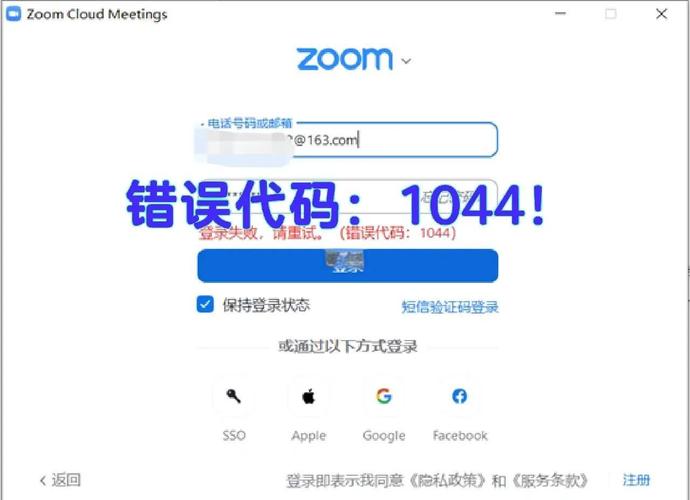Zoom 忘記密碼怎麼辦別慌!圖文詳解 Zoom 密碼重設、疑難排解與常見問題
您是否曾經在準備加入重要的 Zoom 會議時,卻突然發現密碼忘記了?這種情況讓人焦急萬分,特別是當會議時間迫在眉睫時。別擔心!「Zoom 忘記密碼怎麼辦」是許多使用者都曾面臨的常見問題。本文將為您提供一份最完整、最詳細的 Zoom 密碼重設指南,從了解您的登入方式、一步步教學重設密碼,到各種疑難排解,確保您能順利取回帳戶控制權,重新參與您的線上活動。
無論您是 Zoom 的新用戶,還是長期使用的老朋友,這份指南都能幫助您有效解決密碼遺失的困擾。讓我們一起來看看如何找回您的 Zoom 帳戶吧!
Table of Contents
了解您的 Zoom 帳戶登入方式
在我們深入探討如何解決「Zoom 忘記密碼怎麼辦」的問題之前,首先需要釐清您當初是如何註冊並登入 Zoom 的。這將影響您找回密碼的具體步驟,因為並非所有登入方式都使用 Zoom 本身的密碼系統。
主要的 Zoom 登入類型:
- 電子郵件與密碼: 這是最常見的登入方式。您使用一個電子郵件地址和一組專屬於 Zoom 的密碼來登入。如果您忘記了密碼,這篇文章的主要內容就是針對這種情況。
- 第三方帳戶登入:
- Google 帳戶: 透過您的 Google (Gmail) 帳戶直接登入。您不需要設定單獨的 Zoom 密碼,而是使用您的 Google 帳戶密碼。如果您忘記的是 Google 密碼,您需要前往 Google 帳戶復原頁面解決。
- Apple ID: 透過您的 Apple ID 登入。同樣地,您使用的是 Apple ID 的密碼,而非 Zoom 密碼。
- Facebook 帳戶: 透過您的 Facebook 帳戶登入。您使用的是 Facebook 的密碼。
- 單一登入 (SSO): 通常用於企業或學校組織。您的 Zoom 帳戶會連結到您組織的身份驗證系統(例如 Okta、Azure AD 等)。在這種情況下,您無需 Zoom 密碼,而是使用您組織的網路登入憑證。如果您忘記了 SSO 密碼,請聯繫您組織的 IT 管理員。
重要提示: 如果您是透過 Google、Apple、Facebook 或 SSO 登入的,並且忘記了密碼,您實際上是忘記了這些第三方服務的密碼。Zoom 本身不會儲存這些密碼,因此您需要前往相關服務的官方網站進行密碼重設。
確定了您的登入方式後,我們將專注於最常見的「電子郵件與密碼」登入方式,並詳細說明如何重設您的 Zoom 密碼。
Zoom 密碼重設完整步驟指南
以下是解決「Zoom 忘記密碼怎麼辦」的核心步驟。請按照以下詳細的指示操作,您將很快能重新取回對 Zoom 帳戶的控制權。
步驟 1:前往 Zoom 登入頁面
首先,在您的網頁瀏覽器中開啟一個新的分頁,然後輸入 Zoom 的官方網站網址:https://zoom.us/。
在首頁的右上角,您會看到「登入 (Sign In)」的選項,點擊它以進入登入頁面。
步驟 2:點選「忘記密碼?」
在 Zoom 的登入頁面中,您會看到輸入電子郵件和密碼的欄位。在密碼欄位的下方,有一個小小的連結,通常顯示為「忘記密碼?(Forgot Password?)」。請點擊這個連結。
步驟 3:輸入您的註冊信箱
點擊「忘記密碼?」後,Zoom 會要求您輸入與您的 Zoom 帳戶相關聯的電子郵件地址。請確認您輸入的電子郵件地址是您當初註冊 Zoom 帳戶時所使用的郵箱,即使只有一個字母的錯誤,您也將無法收到密碼重設信件。
輸入完畢後,點擊「傳送 (Send)」或「發送 (Submit)」按鈕。
步驟 4:檢查您的電子郵件
Zoom 會向您剛才輸入的電子郵件地址發送一封密碼重設的連結信件。請立即登入您的該電子郵件帳戶,並檢查您的收件匣。
請注意: 有時候,這封信件可能會被誤判為垃圾郵件或促銷郵件,因此請務必檢查您的「垃圾郵件 (Spam)」、「促銷內容 (Promotions)」或「其他收件匣」等資料夾。信件主旨通常會包含「Zoom Password Reset」或類似的字眼。
步驟 5:點擊密碼重設連結
在您找到 Zoom 發送的密碼重設信件後,開啟它。您會看到一個獨特的連結,上面寫著「按這裡重設您的密碼 (Click here to change your password)」或類似的文字。請點擊這個連結。這個連結通常有時間限制,例如 24 小時內有效,如果超過時間,您需要重新執行步驟 2。
步驟 6:設定新密碼
點擊連結後,您會被重新導向到 Zoom 的網頁,讓您設定一個新的密碼。請務必選擇一個強大且安全性高的密碼,以保護您的帳戶安全。強密碼通常包含:
- 至少 8 個字元(Zoom 要求)。
- 至少包含一個字母 (a, b, c…)。
- 至少包含一個數字 (1, 2, 3…)。
- 至少包含一個特殊符號 (!, @, #, $…)。
- 同時包含大寫和小寫字母。
輸入您的新密碼兩次(一次在「新密碼」欄位,一次在「確認密碼」欄位),確保兩次輸入完全一致。然後點擊「儲存 (Save)」或「送出 (Submit)」按鈕。
步驟 7:登入您的 Zoom 帳戶
恭喜您!您的 Zoom 密碼已經成功重設。現在,您可以使用您剛才設定的新密碼和您的電子郵件地址,回到 Zoom 的登入頁面進行登入。您應該能夠順利進入您的 Zoom 帳戶了。
密碼重設常見問題與疑難排解
即使按照上述步驟操作,有時候您可能還是會遇到一些狀況。以下是解決「Zoom 忘記密碼怎麼辦」過程中,最常遇到的問題及其解決方案:
沒收到密碼重設信怎麼辦?
- 檢查垃圾郵件/促銷郵件: 最常見的原因。許多郵件服務會將自動發送的信件歸類到這些資料夾。
- 確認電子郵件地址無誤: 您輸入的電子郵件地址是否與您 Zoom 帳戶綁定的地址完全一致?一個小小的拼寫錯誤都會導致收不到信。
- 稍等片刻: 有時候郵件系統會有延遲,特別是在網路流量高峰時段。請等待幾分鐘再檢查。
- 檢查郵件過濾器/規則: 您的郵箱可能設置了某些過濾規則,導致 Zoom 的郵件被自動刪除或歸檔到其他地方。
- 將 Zoom 加入白名單: 將
[email protected]或zoom.us加入您的郵件安全發件人列表或白名單。
密碼重設連結過期了怎麼辦?
Zoom 的密碼重設連結通常只有 24 小時的有效期。如果連結失效,您只需要重新執行「步驟 1」到「步驟 3」,讓 Zoom 再次發送一個新的密碼重設連結到您的信箱即可。
重設後還是無法登入?
- 確認新密碼正確: 您輸入的新密碼是否正確無誤?注意大小寫、數字和特殊符號。建議先在記事本中打好新密碼,然後複製貼上。
- 檢查鍵盤 Caps Lock: 有時候不小心開啟了 Caps Lock 鍵,會導致密碼輸入錯誤。
- 清除瀏覽器快取和 Cookies: 瀏覽器中儲存的舊資料可能會干擾新的登入。清除快取和 Cookies 後再試試看。
- 嘗試不同的瀏覽器或無痕模式: 偶爾瀏覽器擴充功能或設定會導致問題。
- 確認您沒有使用第三方登入: 如果您一直以來都是用 Google/Apple/Facebook 登入,那麼您重設 Zoom 密碼是沒有用的,您需要使用您第三方帳戶的密碼。
我不記得註冊 Zoom 的電子郵件地址了?
這是比較棘手的狀況。如果連註冊信箱都忘記了,您可能需要:
- 回想所有可能使用的電子郵件地址: 嘗試您常用或可能用於註冊帳戶的所有信箱。
- 檢查舊郵件記錄: 搜尋您過去的電子郵件,看是否有 Zoom 的註冊確認信、會議邀請等。這些信件通常會顯示您的註冊信箱。
- 聯繫 Zoom 客戶支援: 如果上述方法都無效,您可能需要直接聯繫 Zoom 的客戶支援團隊。您可能需要提供一些額外的資訊來證明帳戶的所有權(例如姓名、可能的電話號碼、過去的會議 ID 等)。
如果我是透過 Google/Apple/Facebook/SSO 登入的呢?
如前所述,如果您是透過這些第三方服務登入的,您並沒有獨立的 Zoom 密碼。您需要做的是:
- Google/Apple/Facebook: 前往該服務的官方網站,使用其提供的密碼復原流程來重設密碼。例如,如果您忘記了 Google 密碼,請在 Google 的登入頁面點擊「忘記密碼」。
- SSO: 您的帳戶是由您的組織管理。請聯繫您公司的 IT 部門或學校的技術支援。他們會指導您如何重設組織的帳戶密碼。
未雨綢繆:保護您的 Zoom 帳戶安全
解決了「Zoom 忘記密碼怎麼辦」的困擾後,我們也應該從中學習,採取一些預防措施,避免未來再次遇到類似的問題。
- 使用強大且獨特的密碼: 避免使用容易被猜測的密碼,並且不要在多個網站重複使用相同的密碼。
- 啟用兩步驟驗證 (2FA/MFA): 這是最有效的帳戶安全措施之一。即使您的密碼被洩露,駭客也無法在沒有第二重驗證(例如手機簡訊驗證碼、驗證器應用程式)的情況下登入您的帳戶。Zoom 提供了此功能,強烈建議啟用。
- 使用密碼管理器: 像 LastPass, 1Password, Dashlane 這樣的密碼管理器可以幫助您生成、儲存和管理複雜的密碼,您只需要記住一個主密碼即可。
- 定期更新密碼: 雖然有些專家認為頻繁更換密碼並不總是提高安全性,但定期更新密碼(例如每 6 個月)仍然是一個好習慣,特別是當您懷疑密碼可能已經洩露時。
- 警惕釣魚詐騙: 永遠只透過 Zoom 官方網站或您電子郵件中來自 Zoom 官方的連結來重設密碼。小心任何聲稱是 Zoom 但連結可疑的電子郵件或訊息。
透過這些預防措施,您可以大大降低未來再遇到「Zoom 忘記密碼怎麼辦」這類問題的機率,確保您的線上會議和學習體驗順暢無阻。
常見問題 (FAQ)
如何判斷我忘記的是 Zoom 密碼還是 Google/Apple/Facebook 密碼?
如何判斷? 如果您每次登入 Zoom 時,瀏覽器都會跳出要求您輸入 Google、Apple 或 Facebook 帳號密碼的視窗,那麼您就是透過這些第三方服務登入的。如果您是在 Zoom 的登入頁面直接輸入電子郵件和密碼,那您就是使用 Zoom 本身的密碼。判斷清楚後,才能選擇正確的密碼重設途徑。
為何我沒有收到 Zoom 的密碼重設電子郵件?
為何沒有收到? 最常見的原因是郵件被歸類到垃圾郵件、促銷郵件或其他不常用的收件匣。其次,請務必確認您輸入的電子郵件地址與您註冊 Zoom 時使用的地址完全一致,包括大小寫和拼寫。偶爾也可能是郵件服務的短暫延遲,建議稍等片刻後再重新請求。
Zoom 密碼重設連結有效期限是多久?
有效期限是多久? Zoom 的密碼重設連結通常在發送後的 24 小時內有效。如果超過這個時間,連結就會失效。失效後,您需要回到 Zoom 的登入頁面,再次點擊「忘記密碼?」並重新輸入您的電子郵件地址,以獲取一個新的重設連結。
如何避免再次忘記 Zoom 密碼?
如何避免? 最佳方法是使用一個可靠的密碼管理器來儲存和管理您的所有密碼,這樣您只需記住一個主密碼。此外,啟用 Zoom 的兩步驟驗證(2FA/MFA)也能大幅提升帳戶安全性,即使密碼被遺忘或洩露,也能有效保護您的帳戶。
如果我在重設密碼時遇到技術困難,應該怎麼辦?
應該怎麼辦? 如果您在嘗試上述所有方法後仍然無法重設密碼或登入,建議您直接聯繫 Zoom 的客戶支援團隊。您可以在 Zoom 官方網站上找到其支援中心,並尋求進一步的協助。在聯繫時,請盡可能提供詳細的資訊,例如您嘗試的步驟、遇到的錯誤訊息截圖等,以便他們能更快地幫助您。